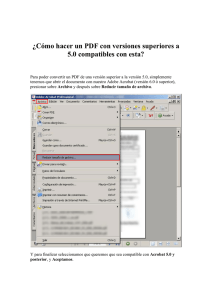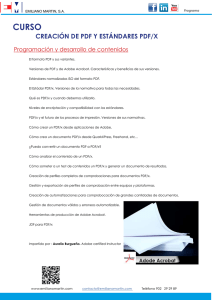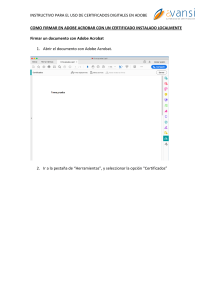configuración de adobe acrobat para firmar
Anuncio
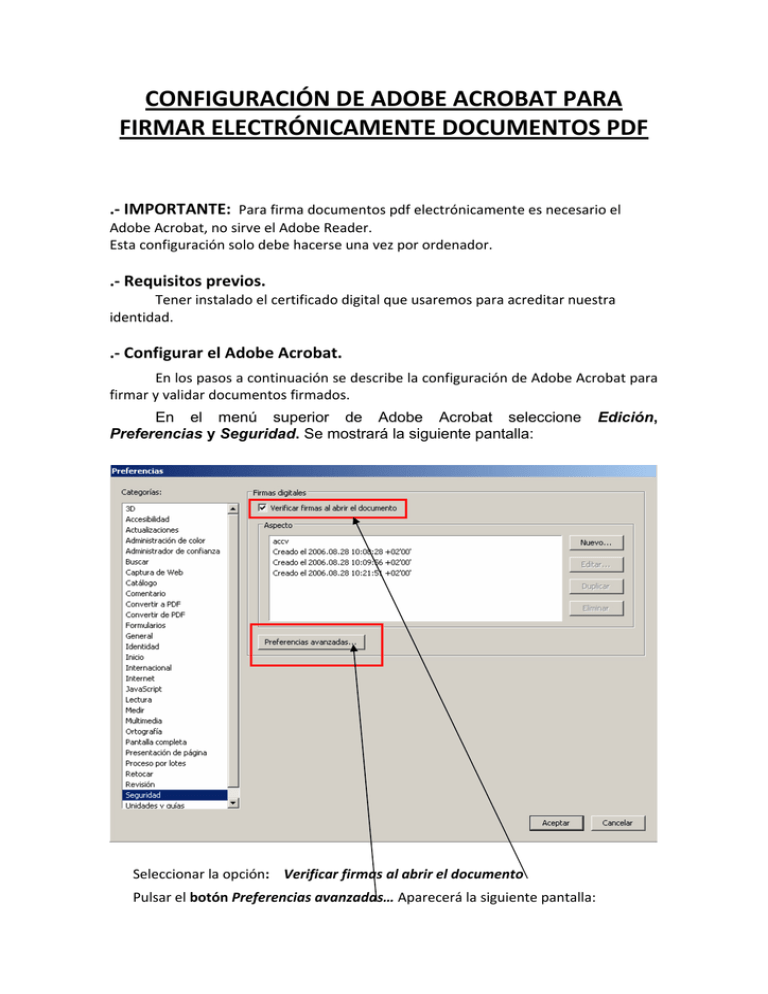
CONFIGURACIÓN DE ADOBE ACROBAT PARA FIRMAR ELECTRÓNICAMENTE DOCUMENTOS PDF .‐ IMPORTANTE: Para firma documentos pdf electrónicamente es necesario el Adobe Acrobat, no sirve el Adobe Reader. Esta configuración solo debe hacerse una vez por ordenador. .‐ Requisitos previos. Tener instalado el certificado digital que usaremos para acreditar nuestra identidad. .‐ Configurar el Adobe Acrobat. En los pasos a continuación se describe la configuración de Adobe Acrobat para firmar y validar documentos firmados. En el menú superior de Adobe Acrobat seleccione Preferencias y Seguridad. Se mostrará la siguiente pantalla: Edición, Seleccionar la opción: Verificar firmas al abrir el documento Pulsar el botón Preferencias avanzadas… Aparecerá la siguiente pantalla: En la pestaña Verificación seleccionar las siguientes opciones: Usar siempre el método predeterminado (anula el método especificado en el documento) Método predeterminado para verificar firmas: Seguridad predet. de Adobe. Requerir la comprobación de revocación de certificados cuando sea posible al comprobar firmas. Si está disponible, hora segura (por ejemplo la marca de hora) instalada en la firma, en caso contrario la hora actual. Desactivar la opción: Ocultar el icono de validez del campo de firma cuando la firma es válida. Seleccionar la pestaña Creación. La pantalla será la siguiente: Seleccionar la opción: Incluir estado de revocación de la firma al firmar Para finalizar seleccionar la pestaña Integración de Windows. Debe seleccionar las opciones ( las marcadas en rojo): Habilitar importación y uso de identidades del almacén de certificados de Windows Confiar en TODOS los certificados del almacén de certificados de Windows para las siguientes opciones: Validando firmas Validando documentos certificados Configuración del sellado de tiempo En los pasos a continuación se describe la configuración de Adobe Acrobat para añadir un sello de tiempo de la Autoridad de Sellado de Tiempo de la ACCV, TSA1 GVA, al documento que se firma y para comprobar la validez del sello de tiempo de un documento. En el menú superior de Adobe Acrobat debe seleccionar la opción Avanzadas, Configuración de seguridad (o Documento, Configuración de Seguridad). A continuación debe seleccionar la opción Servidores de marca de hora y pinchar en el botón Nuevo, de la derecha del menú. Aparece la siguiente ventana en la que debe indicar la dirección del servidor de sellado de tiempo de la ACCV: http://tss.accv.es:8318/tsa Para finalizar pulse Aceptar. De nuevo en la pantalla de Configuración de seguridad, debe seleccionar la opción Establecer predeterminado, para que por defecto, se añada la hora con este servidor cuando se realice la firma del documento, como se indica en la siguiente figura: El nombre del servidor debe aparecer finalmente marcado con una estrella tal y como se muestra en la siguiente imagen: Para saber más: http://www.accv.es/html‐descargas/firma‐pdf‐adobe_c.pdf